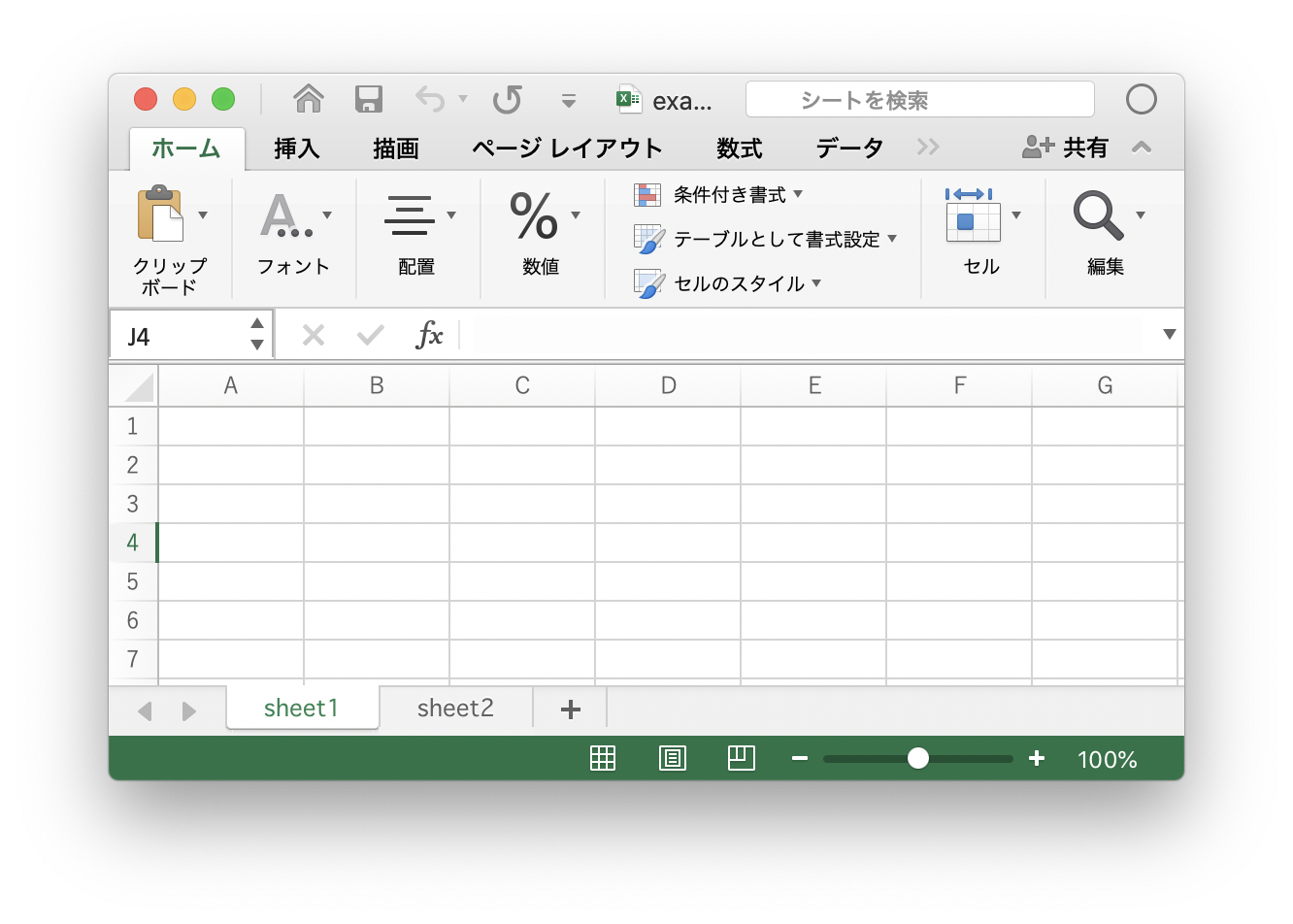はじめに
先月(2021/08)、技術評論社より『C#コードレシピ集』を出版しました。
この本には、385のコードレシピが掲載されています。執筆している段階では385を超えるレシピを予定していたのですが、ページ数の関係(この本700ページを超える分厚い本です)でいくつかのレシピは没にしています。
その中にOpen XMLを使ってExcelを操作するものがあります。そのまま眠らせてしまうのは残念なので、Qiitaでこのレシピを5回に分けて紹介したいと思います。
- OpenXMLでExcelファイルを操作しよう (1) - Excelファイルを新規作成したい ← 今ここ
- OpenXMLでExcelファイルを操作しよう (2) - セルに値を設定したい
- OpenXMLでExcelファイルを操作しよう (3) - セルの値を読み込みたい
- OpenXMLでExcelファイルを操作しよう (4) - 全てのセルの値を取得したい
- OpenXMLでExcelファイルを操作しよう (5) - セルに書式を設定したい
コードレシピの環境は、C#9.0 + .NET 5 のコンソールアプリケーションです。
なお、『C#コードレシピ集』では、NPOIを使ってエクセルファイルを操作するレシピを掲載しています。
準備
C#でExcelファイルを操作する方法はいくつか存在しますが、ここでは、OpenXML SDKを利用した方法を紹介したいと思います。
OpenXML SDKを使えばExcelがインストールされていないPCからもExcel文書を作成することが可能です。
OpenXML SDKを利用するには、Visual Studioの「NuGet パッケージの管理」を利用してDocumentFormat.OpenXmlパッケージをインストールします。あるいは、以下のコマンドでプロジェクトにパッケージをインストールします。ここでは、バージョン2.13.1を利用しています。
dotnet add package DocumentFormat.OpenXml --version 2.13.1
名前空間
OpenXML SDKを利用する際に必要な名前空間を以下に示します。
using DocumentFormat.OpenXml;
using DocumentFormat.OpenXml.Spreadsheet;
using DocumentFormat.OpenXml.Packaging;
サンプルコードの方針
ここでは、MyExcelBookクラスを定義し、そこにエクセルファイルを操作するメソッドを追加していきます。そうすることで、OpenXMLが提供する機能をより理解しやすくなると思います。
定義するメソッド
以下のメソッドを定義します。OpenXMLの機能をカプセル化により抽象度をあげています。
| メソッド | 機能 |
|---|---|
| CreateBook | エクセルのBookを作成する (静的メソッド) |
| CreateSheet | Bookにシートを追加する |
| Save | 作成したBookを保存する |
MyExcelBookクラス
上記3つのメソッドを定義したMyExcelBookクラスを以下に示します。ここで示したコードが、Excelファイルを操作する出発点となります。第2回目以降は、このMyExcelBookクラスに機能を追加していくことになります。
具体的にOpenXMLのどんな機能を使っているのかはコメントを読んでください。
sealed class MyExcelBook : IDisposable {
private MyExcelBook() { }
public void Dispose() => _document?.Dispose();
private SpreadsheetDocument _document;
private WorkbookPart _workbookpart;
private WorksheetPart _worksheetPart;
private Sheets _sheets;
public static MyExcelBook CreateBook(string filepath) {
var book = new MyExcelBook();
// Excelのドキュメントを新規に作成する
book._document = SpreadsheetDocument.Create(filepath, SpreadsheetDocumentType.Workbook);
// ドキュメントにワークブックを追加する
book._workbookpart = book._document.AddWorkbookPart();
book._workbookpart.Workbook = new Workbook();
// ワークブックにシートの入れ物を追加する
book._sheets = book._workbookpart.Workbook.AppendChild<Sheets>(new Sheets());
return book;
}
// シートを作成する
public void CreateSheet(string sheetname) {
// シート作成のための準備
_worksheetPart = _workbookpart.AddNewPart<WorksheetPart>();
_worksheetPart.Worksheet = new Worksheet(new SheetData());
// シートを作成し追加する
var max = (uint)(_sheets.Count() + 1);
var sheet = new Sheet {
Id = _workbookpart.GetIdOfPart(_worksheetPart),
SheetId = max,
Name = sheetname
};
_sheets.Append(sheet);
}
// 保存する
public void Save() {
_workbookpart.Workbook.Save();
_document.Close();
}
}
MyExcelBookクラスを使って、エクセルファイルを新規作成する
それでは、MyExcelBookクラスを利用したコードを示しましょう。ここでは新規にExcelファイルを作成し、空のシートを挿入しています。
OpenXMLのAPIをダラダラと羅列すると何をやっているのかわからないコードになりがちですが、こうすれば、何をやっているのかがとてもよくわかります。
using var book = MyExcelBook.CreateBook("example.xlsx");
book.CreateSheet("sheet1");
book.CreateSheet("sheet2");
book.Save();
以下のようなExcelファイルが作成されます。